Pagina Inhoudsopgave
Recensies
In dit artikel leert u hoe u uw programma's, accounts en bestanden kunt herstellen van een kapotte computer naar een andere nieuwe, onbeschadigde computer. We kunnen u helpen deze drie gevallen op te lossen:
- Uw computer kan niet opstarten of heeft een hardwarestoring, waaronder beschadiging van het moederbord, de grafische kaart en het beeldscherm.
- Uw pc kan Windows niet goed starten of laden.
- Uw computer is volledig kapot, behalve de harde schijf, en u wilt overschakelen naar een nieuw systeem.
Zolang uw harde schijf niet beschadigd is, krijgt u de kans om gegevens van uw harde schijf te verwijderen. Als uw behoeften overeenkomen met een van de scenario's, kunt u de EaseUS Todo PCTrans gebruiken om gegevens van een harde schijf op te halen. In het lichaamsdeel leer je in detail wat een kapotte computer zou hebben veroorzaakt, en volg je de gids om bestanden/programma's/accounts van een kapotte computer/laptop te krijgen.
Oorzaken van een kapotte computer
Voordat we deze stapsgewijze handleiding lezen, zullen we uitzoeken welke redenen ervoor zorgen dat u uw programma's, bestanden en accounts van een kapotte computer herstelt. U kunt deze problemen in uw dagelijks leven tegenkomen:
- Spatwater op de laptop: irriteert het u dat er op het werk water op het apparaat wordt gemorst? Het water kan de hoofdcomponenten, zoals het toetsenbord, beschadigen. Schakel eerst de stroom uit, verwijder de batterij. Leg het toetsenbord van de notebook neer en gebruik een papieren handdoek om het zichtbare water op het oppervlak te absorberen. Als het niet werkt, kun je de EaseUS Todo PCTrans gebruiken om te herstellen wat je nodig hebt van de kapotte computer.
- Kapot computerscherm: Kapot computerscherm is een van de meest voorkomende fysieke schade. Als die scène zich voordoet, sluit hem dan af en stuur hem naar reparatie. Gelukkig gaan uw gegevens niet volledig verloren. Verwijder de harde schijf en migratiebestanden naar een andere pc.
- De computer gaat niet aan: Dit kan worden veroorzaakt door slecht contact tussen de geheugenmodule en de geheugensleuf van het moederbord. Of de geheugenbalk is beschadigd of het geheugenslot van het moederbord is beschadigd, wat ook deze storing kan veroorzaken.
- Computervirusinfectie: Malware kan uw belangrijke bestand stelen en zelfs uw kernbestanden verwijderen, wat de normale werking belemmert.
Gegevens herstellen van de kapotte computer
Met behulp van de EaseUS Todo PCTrans kunt u alles van uw onbeschadigde harde schijf redden. Volg de gedetailleerde gids om de gewenste apps, bestanden en instellingen te redden.
Stap 1. Haal de schijf uit de oude pc.
- Koppel de voeding los. Haal de batterij eruit als het een laptop is.
- Open de behuizing om de harde schijf in de oude pc te zien.
- Demonteer de schaal met behulp van een schroevendraaier om de harde schijf te vinden.
- Koppel de harde schijf en kabel los en verwijder vervolgens de harde schijf.
Stap 2. Sluit de harde schijf aan op de nieuwe pc.
Meerdere verbindingsmethoden:
- Behuizing voor USB-harde schijf: gebruik dit speciale apparaat om de oude schijf en de behuizing aan te sluiten en maak vervolgens verbinding met de nieuwe pc via USB.
- USB-adapter voor harde schijf: het is een apparaat zoals een "kabel". Het ene uiteinde is aangesloten op de harde schijf en het andere uiteinde is aangesloten op de USB-poort van de nieuwe pc.
- Desktopcomputer: Als de nieuwe pc een desktop-pc is, kan de oude schijf als tweede schijf worden aangesloten.
Stap 3. Herstel / migreer de applicaties, bestanden, accounts van de oude schijf.
1. Download en start EaseUS Todo PCTrans. Kies de modus "Data Rescue" en klik op "Start".
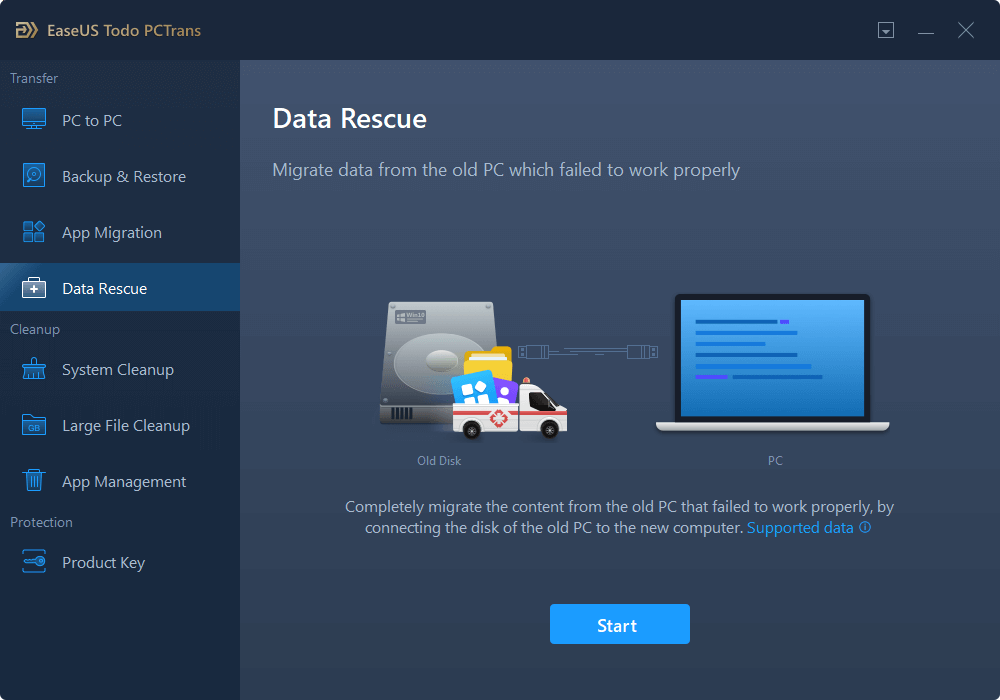
2. Blader door de stappen en klik op "Scannen".
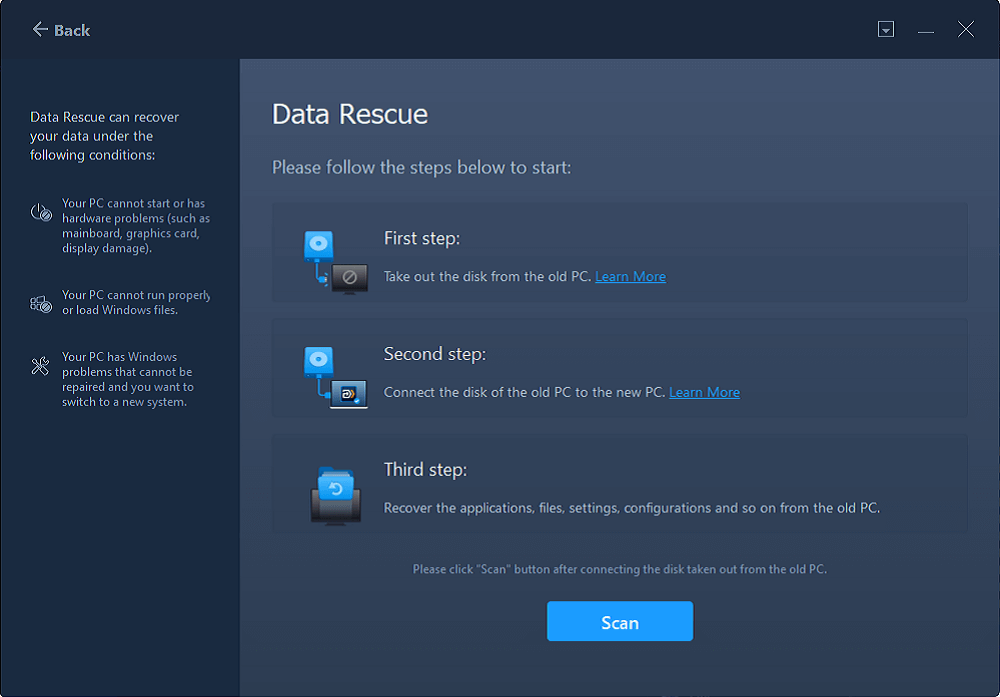
3. Controleer of uw schijf is aangesloten op de pc. Selecteer de oude schijf om te herstellen en klik op "Doorgaan".
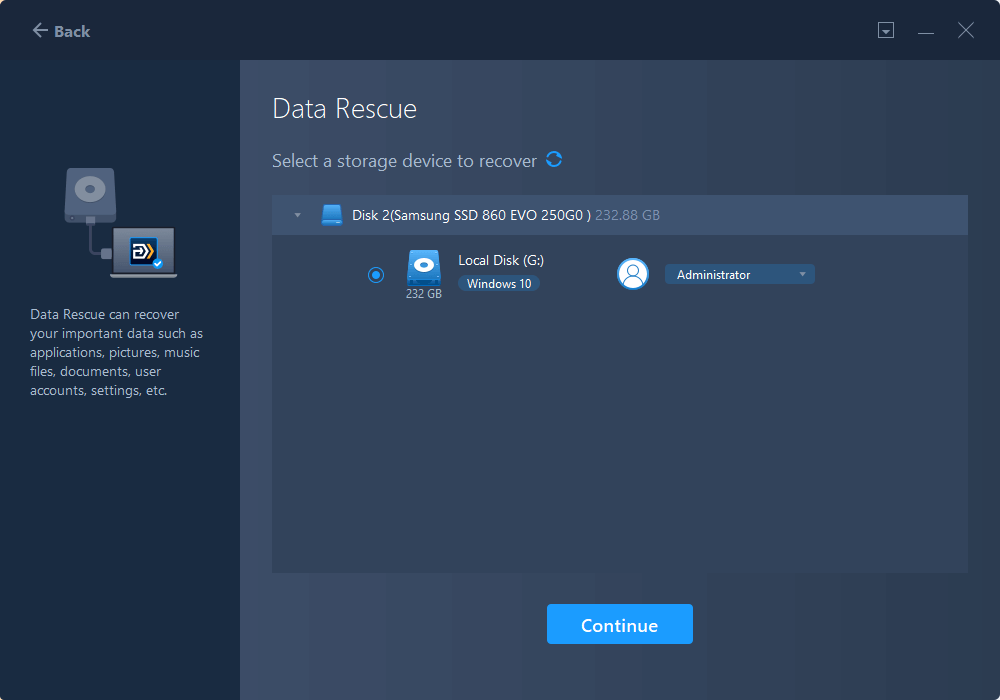
4. Selecteer de gewenste applicaties, bestanden en accounts die u wilt redden.
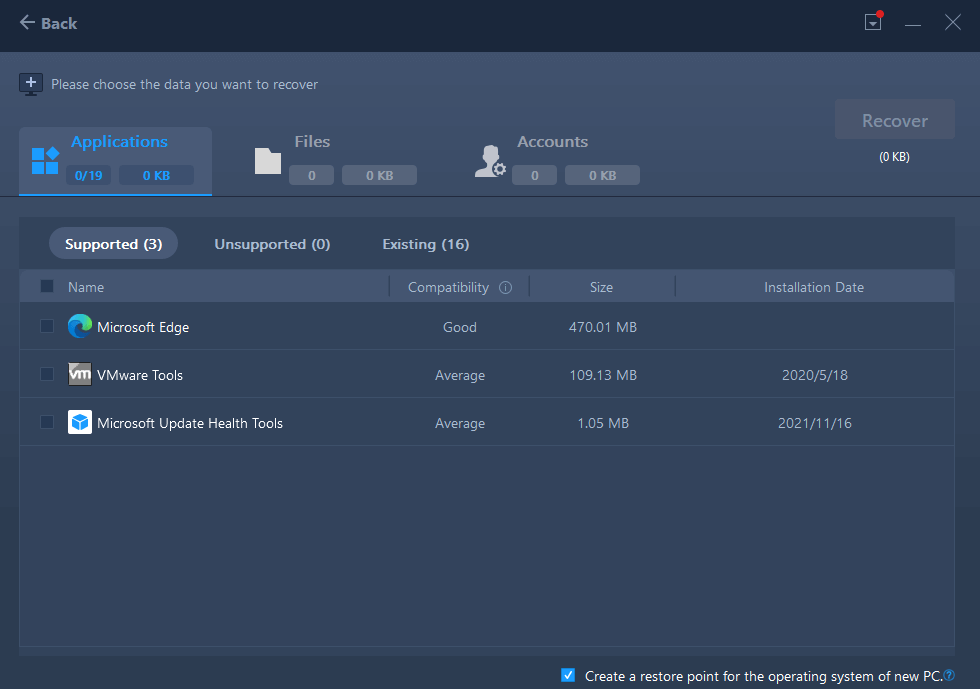
5. Wacht een paar seconden om de gegevensoverdracht te voltooien.
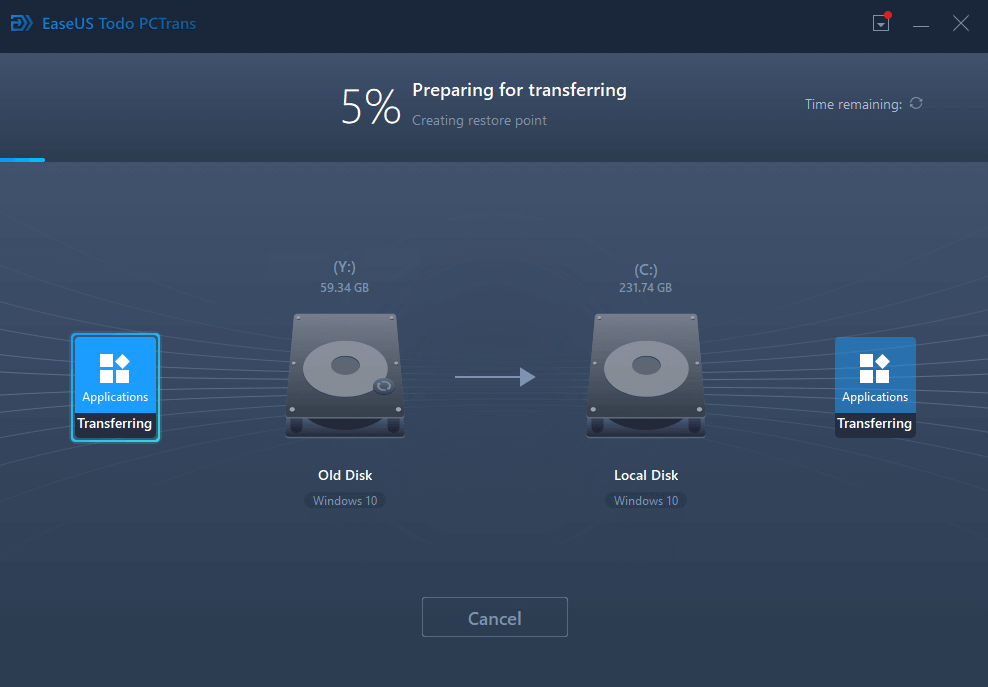
Als u zich zorgen maakt over het verwijderen van de computerbehuizing met een schroevendraaier, kunt u de tutorial van eHowTech bekijken of contact met ons opnemen vanaf de startpagina.
Recensies en onderscheidingen
-
EaseUS Todo PCTrans Free is een nuttige en betrouwbare softwareoplossing die is gemaakt om te dienen bij computermigratieoperaties, of het nu van de ene machine naar de andere is of van een eerdere versie van uw besturingssysteem naar een nieuwer exemplaar.
Lees meer -
EaseUS Todo PCTrans is van de mensen bij EaseUS die ongelooflijke tools maken waarmee u uw back-ups kunt beheren en uw dode harde schijven kunt herstellen. Hoewel het geen officiële tool is, heeft EaseUS de reputatie erg goed te zijn met hun software en code.
Lees meer
-
Het biedt de mogelijkheid om uw volledige gebruikersaccount van uw oude computer te verplaatsen, wat betekent dat alles snel wordt gemigreerd. U behoudt nog steeds uw Windows-installatie (en de relevante stuurprogramma's voor uw nieuwe pc), maar u krijgt ook al uw apps, instellingen, voorkeuren, afbeeldingen, documenten en andere belangrijke gegevens.
Lees meer
Related Articles
-
5 Methoden | Volledig probleem met Windows Server C Drive verwijderen
![author icon]() Tina/2025/06/27
Tina/2025/06/27 -
Top 5 beste bestandsoverdracht-apps voor pc in 2023 [recensie met voor- en nadelen]
![author icon]() Tina/2025/06/27
Tina/2025/06/27 -
Games naar een andere schijf verplaatsen Xbox [Beginner's Guide]
![author icon]() Tina/2025/06/27
Tina/2025/06/27 -
Oplossing: We konden uw standaardfout voor opslaglocatie niet instellen
![author icon]() Tina/2025/06/27
Tina/2025/06/27